
পার্ক, কফিশপ, রেস্টুরেন্ট কিংবা বাস; ফ্রী ওয়াইফাই এখন মেলে সবখানেই। ভাল স্পীড আর কোন চার্জ না নেয়ায় আমরা মহানন্দে এসব ওয়াইফাই নেটওয়ার্কে ল্যাপটপ বা মোবাইল কানেক্ট করে ইন্টারনেট ব্যবহার করে থাকি। কিন্তু জানেন কি, এইসব পাবলিক নেটওয়ার্ক আপনার জন্য কতটা বড় হুমকি? জানেন কি সতর্ক না থাকলে এইসব নেটওয়ার্ক থেকে চুরি হয়ে যেতে পারে আপনার সকল ডাটা?
হ্যাঁ পাবলিক ওয়াইফাই নেটওয়ার্ক ব্যবহারের সময় সঠিক নিরাপত্তা ব্যবস্থা না নিলে হ্যাক হতে পারে আপনার ডিভাইসটি আর আপনার সকল তথ্য চলে যেতে পারে হ্যাকারদের কাছে। ওয়াইফাই রাউটারগুলোর নিজস্ব ফায়ারওয়াল আছে, এর মাধ্যমে আপনি ইন্টারনেট থেকে যে কোন সাইবার বা ম্যালওয়্যার এট্যাক থেকে কিছুটা নিরাপত্তা পেলেও একই ওয়াইফাই নেটওয়ার্কে কানেক্টেড অন্যান্য ডিভাইসগুলো থেকে কোন ধরনের নিরাপত্তা পাবেন না। আর একই ওয়াইফাই নেটওয়ার্কে কানেক্টেড অন্য একটি ডিভাইস থেকে আপনার পাসওয়ার্ড চুরি করা কিংবা আপনার ডিভাইসটি হ্যাক করে নেয়া পানির মত সোজা, এমনকি আপনি আপনার ডিভাইসে কি করছেন সেটাও সম্পূর্ণরূপে দেখতে পাবে হ্যাকাররা।
সাজেশন হল যদি পারেন যতটা সম্ভব পাবলিক ওয়াইফাই নেটওয়ার্ক এড়িয়ে চলুন। একান্তই যদি ব্যবহার করতেই হয় তাহলে অতিরিক্ত নিরাপত্তামূলক ব্যবস্থা নিয়ে তারপর ব্যবহার করুন। কি ধরনের ব্যবস্থা নিবেন? হ্যাঁ পাবলিক ওয়াইফাই নেটওয়ার্কে নিরাপদ থাকার জন্য কি কি ব্যবস্থা নিবেন সেটা নিয়েই আজকের টিউন। তো চলুন শুরু করা যাক।
নিরাপদ থাকতে হবে পাবলিক ওয়াইফাই নেটওয়ার্কে তার জন্য প্রথম যে কাজটা আপনি করতে পারেন সেটা হল ওয়াইফাই এর কিছু সেটিংস পরিবর্তন করে নেয়া।
ঘরে বা নিজস্ব ওয়াইফাই নেটওয়ার্কে থাকাবস্থায় আমরা ডিভাইসের শেয়ারিং চালু করে রাখি। এর মাধ্যমে অন্য কোন ডিভাইস নেটওয়ার্কে রিমোট লগিন করতে পারে, এছাড়াও প্রিন্টার বা অন্য কোন ওয়াইফাই নির্ভর প্রযুক্তি পণ্য ব্যবহারের জন্যও শেয়ারিং অন করে রাখতে হয়। কিন্তু যখন আপনি আছেন পাবলিক নেটওয়ার্কে তখন আপনাকে অবশ্যই এই শেয়ারিং বন্ধ রাখতে হবে।
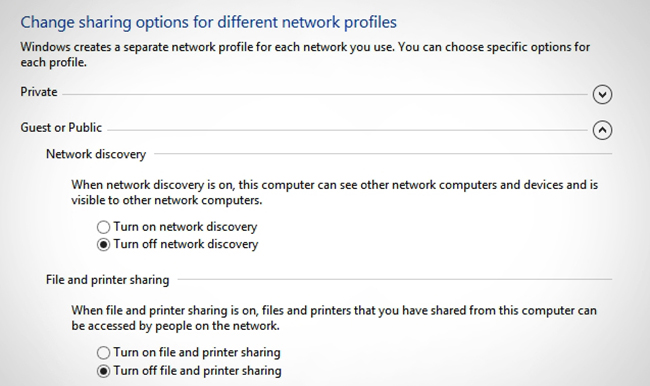
উইন্ডোস : উইন্ডোসে শেয়ারিং বন্ধ করার জন্য কনট্রোল প্যানেল ওপেন করুন। Start মেনু থেকে Control Panel এ যেতে পারবেন। কনট্রোল প্যানেল থেকে Network and Internet > Network and Sharing Center এ যান। এরপর Advance Sharing Settings এ ক্লিক করুন। এখান থেকে সরাসরি File and Printer Sharing এবং Folder Sharing বন্ধ করে দিতে পারবেন, এছাড়াও Network Discovery বন্ধ করে দিন।
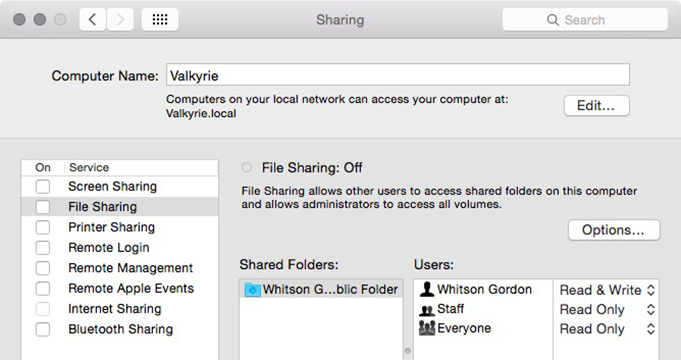
ম্যাকিন্টোস : অ্যাপল এর ম্যাকিন্টোসে শেয়ারিং বন্ধ করার জন্য System Preferences থেকে Sharing এ গিয়ে সবগুলো ঘর থেকে টিক চিহ্ন উঠিয়ে দিন। আপনি Network Discovery ও বন্ধ করে দিতে চাইবেন। ম্যাক এ ফায়ালও্যালের এডভান্স সেটিংসের নিচে Stealth Mode অন করে দিলেই এটা হয়ে যাবে।
অ্যান্ড্রয়েড : অ্যান্ড্রয়েড এ শেয়ারিং অটোম্যাটিক বন্ধ থাকে। আপনি অনুমতি না দেয়া পর্যন্ত কিছুই শেয়ার করা সম্ভব না।
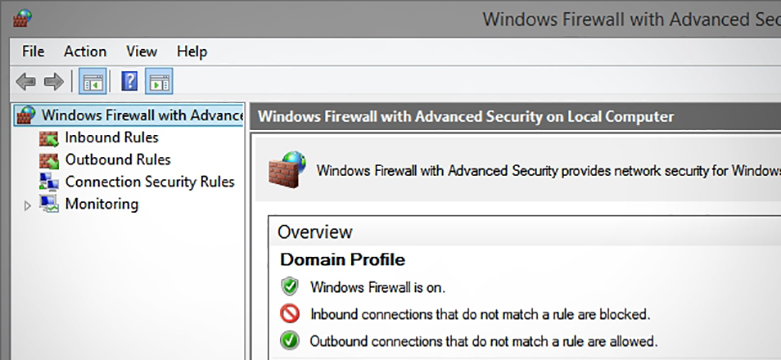
এখন সব অপারেটিং সিস্টেমেই ডিফল্ট ফায়ারওয়্যাল দেয়া থাকে। সাধারণত ফায়ারওয়্যাল এনাবেল করাই থাকে। কিন্তু কোন কারণে যদি আপনার ফায়ারওয়্যাল বন্ধ থাকে তাহলে উইন্ডোসে Control Panel > System and Security > Windows Firewall এ গিয়ে ফায়ারওয়্যাল চালু করে নিন কিংবা ম্যাক এ System Preferences > Security & Privacy > Firewall চালু করে নিন। ফায়ারওয়্যালের মাধ্যমে আপনি কোন কোন প্রোগ্রামকে এক্সেস দিতে চান সেটা ঠিক করে নিতে পারেন। এক্সেস বিহীন কোন প্রোগ্রাম রান করতে পারবে না।
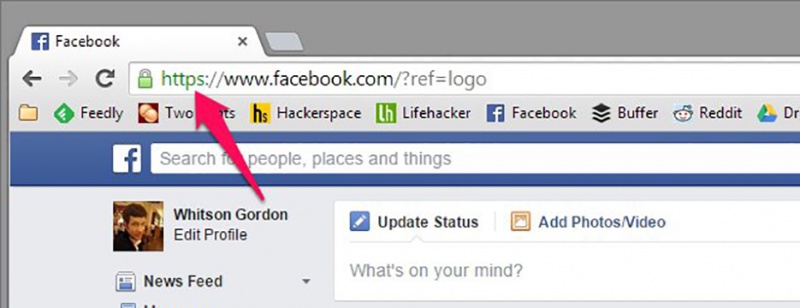
সাধারণ সাইটগুলো HTTP কানেকশন ব্যবহার করে থাকে। HTTP ব্যবহারকারী সাইটগুলোর ডাটা টেক্সট(Text) ফরম্যাটে ট্রান্সফার হয়। ওয়াইফাই নেটওয়ার্কে সেটা তরঙ্গ রূপে চারিদিকে ছড়িয়ে থাকে। ফলে সাধারণ স্কিলসম্পূর্ণ একজন হ্যাকারের পক্ষেও আপনার তথ্য হাতিয়ে নেয়া হয়ে উঠে খুবই সহজ। ফলে চুরি হয়ে যেতে পারে আপনার পাসওয়ার্ড এবং একাউন্ট। HTTPS কানেকশনে সকল ডাটা এনক্রিপ্টেড অবস্থায় ট্রান্সফার হয় যে কারণে হ্যাক হবার সম্ভাবনা অনেক কম।
ফেসবুক, জিমেইলের মত অনেক সাইট অটোম্যাটিক HTTPS কানেকশন প্রদান করে তবে যেসব সাইট HTTPS ডিফল্ট ভাবে প্রদান করে না তাদের কানেকশনও HTTPS করে নেয়া সম্ভব। শুধুমাত্র এড্রেস বারে HTTP এর পরে S যোগ করে দিয়েই সেটা করা সম্ভব। খুব বেশি গুরুত্বপূর্ণ এবং গোপনীয় ব্রাউজিং পাবলিক নেটওয়ার্কে করা কখনই উচিৎ না। উদাহরণ হিসেবে বলা যায়, ব্যাংক ওয়েবসাইটে গিয়ে একাউন্টে প্রবেশ করা কিংবা ক্রেডিট কার্ড সম্পর্কিত কোন ব্রাউজিং করা।
সব সাইতে HTTPS কানেকশন পাবার জন্য একটি এক্সটেনশন ইন্সটল করে নিতে পারেন। HTTPS Everywhere নামের এই এক্সটেনশনটি সকল সাইটে কানেকশকে HTTPS এ রূপান্তর করে নেয়। এটি উইন্ডোস, ম্যাক এবং লিনাক্স অপারেটিং সিস্টেমে কাজ করতে পারে। ক্রোম, ফায়ারফক্স, অপেরা এবং অ্যান্ড্রয়েডের জন্যও এটা কার্যকরী।
ডাউনলোড করে নিন HTTPS Everywhere
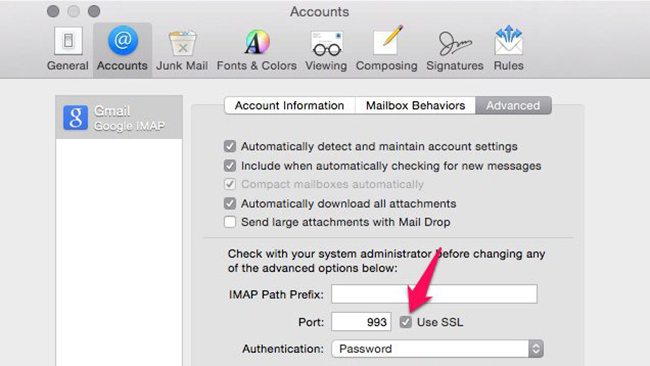
সাধারণত ইমেইল ক্লায়েন্টগুলো SSL কানেকশন ব্যবহার করে থাকে। ডেস্কটপ থেকে ইমেইল ক্লায়েন্টের মাধ্যমে আপনার মেইলে প্রবেশ করার সময় অবশ্যই লক্ষ্য রাখবেন যাতে SSL এনক্রিপশন এনাবেলড থাকে। SSL এনাবেলড না থাকলে আপনার মেইল হ্যাক করা বাম হাতের খেলা। যদি SSL এনাবেলড না থাকে তবে সেটিংস এ গিয়ে SSL এনাবেলড করে নিন। যদি সম্ভব না হয় তাহলে পাবলিক নেটওয়ার্কে মেইলে প্রবেশ করা থেকে বিরত থাকুন।
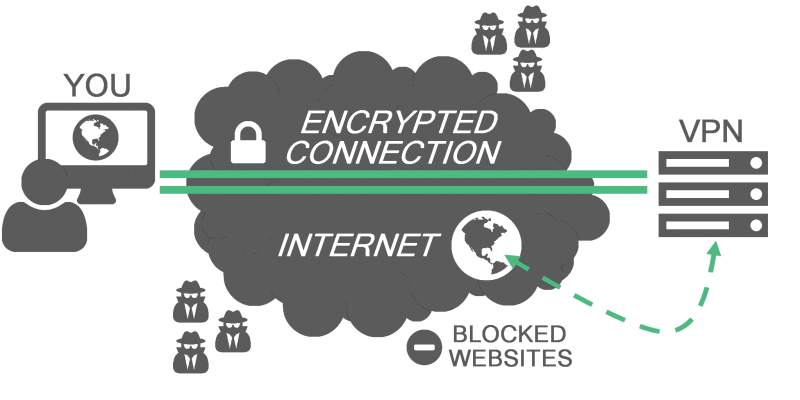
VPN (Virtual Private Network) আপনার আসল আইপি এড্রেস এবং লোকেশন লুকিয়ে রাখে। ভিপিএন আপনার মূল তথ্যগুলো লুকিয়ে রেখে আপনার জন্য ভার্চুয়াল অবাস্তব তথ্য তৈরী করে যার ফলে আপনি থাকেন গোপনে সুরক্ষিত। বিশেষ করে যখন পাবলিক কোন নেটওয়ার্ক ব্যবহার করছেন তখন নিজের পরিচয় এবং তথ্য গোপন রাখতে ভিপিএন একটি কার্যকরী মাধ্যম।
অ্যান্ড্রয়েড ডিভাইসগুলোর জন্য এই পদ্ধতিটি সবচেয়ে বেশি কার্যকরী। অ্যান্ড্রয়েড ফোনগুলতে ওয়াইফাই সেটিংস এর ম্যানুয়াল সিকিউর করার অপশন কম, আর তাই ভিপিএন ব্যবহার হতে পারে সেরা সমাধান। পাবলিক ওয়াইফাই ব্যবহার করার সময় ভিপিএন চালু রাখুন।
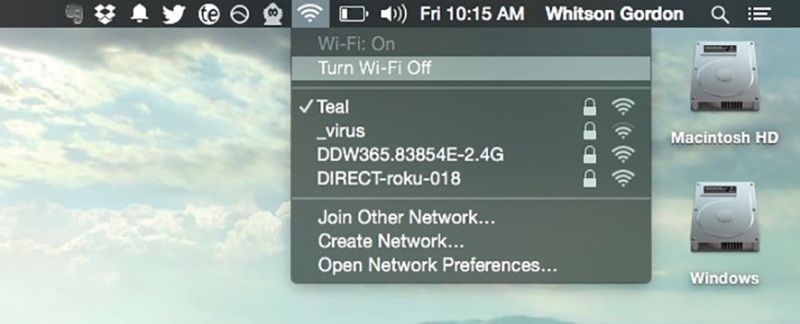
যখন আপনি ওয়াইফাই ব্যবহার করছেন না তখন অযথা ওয়াইফাই চালু রাখবেন না। আপনার অগোচরে চুরি হতেই পারে আপনার তথ্যগুলো। তাই অযথা নেটওয়ার্কে কানেক্টেড না থেকে বন্ধ করে দিন কানেকষন। বিশেষ করে পাবলিক নেটওয়ার্কে অবশ্যই ব্যবহার না করার সময় ও্যাইফাই বন্ধ রাখুন।
বার বার আপনার পক্ষে পাবলিক ওয়াইফাই নেটওয়ার্কের জন্য সেটিংস ঠিক করে নেয়া সম্ভব হবে না। কিন্তু আপনি ইচ্ছা করলে অটোম্যাটিক সেটিংস ঠিক করে নিতে পারেন। যখনই আপনি কোন পাবলিক ওয়াইফাই এ যাবেন তখন এই সেটিংস কার্যকর হয়ে যাবে।
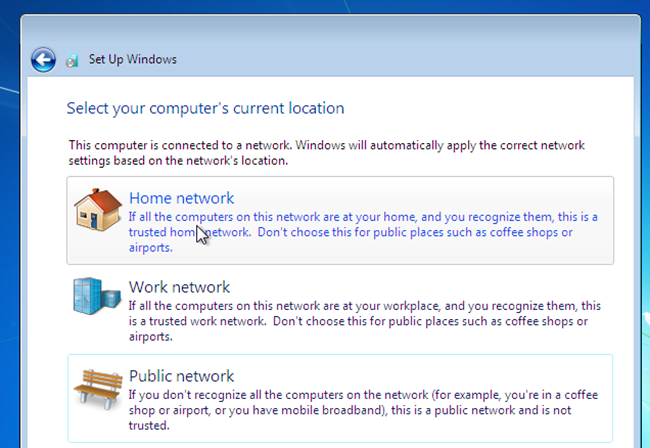
উইন্ডোস : উইন্ডোসে যখন প্রথমবার কোন নেটওয়ার্ক সংযোগ দেয়া হবে তখন একটি পপ আপ ওপেন হয় যেখানে আপনাকে নেটওয়ার্কের ধরন সিলেক্ট করতে বলা হয়। Home, Work এবং Public এই তিনটির ভেতর যেকোন একটি নেটওয়ার্ক টাইপ সিলেক্ট করতে বলা হয়। এখানে আলাদা নেটওয়ার্ক টাইপের জন্য আলাদা সিকিউরিটি সেটিংস করা আছে। ইচ্ছা করলে আপনি Network and Sharing Center > Advanced Sharing Settings এ গিয়ে আপনার মত কাস্টমাইজ করে নিতে পারবেন। এরপর থেকে সেই নেটওয়ার্ক টাইপের জন্য আপনার দেয়া সেটিংস কার্যকর হবে।
আপনার যদি আরো বেশি কাস্টমাইজেশনের প্রয়োজন হয় তাহলে NetSetMan নামের একটি সফটওয়্যার দ্বারা আপনি আর এডভান্স লেভেলের সেটিংস ঠিক করে নিতে পারেন। নেটসেটম্যান এর মাধ্যমে আইপি এড্রেস, ডিএনএস সার্ভার এবং কোন কোন স্ক্রিপ্ট রান করাবেন তাও ঠিক করে নিতে পারবেন।
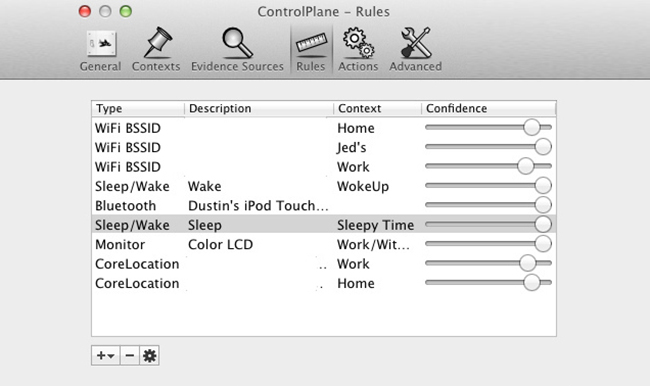
ম্যাকিন্টোস : ম্যাক এ উইন্ডোসের মত বিল্ট ইন কাস্টমাইজেশনের অপশন নেই তবে Control Panel নামের একটি সফটওয়্যার এর মাধ্যমে সেটিংস কাস্টমাইজ করে নেয়া সম্ভব।

সবার আগে আপনার নিরাপত্তা, কথাটা মনে রাখবেন। যে কোন পাবলিক ওয়াইফাই এ যুক্ত হবার আগে ভেবে নিন আপনার এখানে যুক্ত হবার প্রয়োজনীয়তা কতটুকু? আদৌ কোন দরকার আছে কি না? নেটওয়ার্কটি কতটা নিরাপদ? আপনার নিরাপত্তা ব্যবস্থা নেয়া আছে কিনা?
খুব বেশি দরকার না হলে পাবলিক নেটওয়ার্কে যুক্ত হবেন না। সুরক্ষার ব্যবস্থা করে নিন তারপর চিন্তা করুন যুক্ত হবার কথা। পাবলিক নেটওয়ার্কে থাকাবস্থায় কনফেডেন্সিয়াল কোন সাইটে ঢুকা থেকে বিরত থাকুন। সতর্ক থাকুন, সতর্কতাই আপনার জন্য সেরা নিরাপত্তা। টিউনটি পড়ার জন্য ধন্যবাদ। মতামত জানাতে ভুলবেন না। কোন প্রশ্ন থাকলে টিউমেন্টে করুন।
আমি হাসিবুর ইসলাম নাসিফ। বিশ্বের সর্ববৃহৎ বিজ্ঞান ও প্রযুক্তির সৌশল নেটওয়ার্ক - টেকটিউনস এ আমি 10 বছর 6 মাস যাবৎ যুক্ত আছি। টেকটিউনস আমি এ পর্যন্ত 43 টি টিউন ও 76 টি টিউমেন্ট করেছি। টেকটিউনসে আমার 3 ফলোয়ার আছে এবং আমি টেকটিউনসে 0 টিউনারকে ফলো করি।
বিষাদময় পৃথিবীতে আমি আনন্দ খুঁজে নিই সবকিছু থেকে। আর স্বপ্ন দেখি মহাকাশ ভেদ করে ভালোবাসা ছড়িয়ে দেবার। স্বপ্নচারী আমার স্বপ্নগুলোই বাঁচিয়ে রেখেছে আমাকে। হাত ধরে চলো স্বপ্ন দেখি একসাথে।